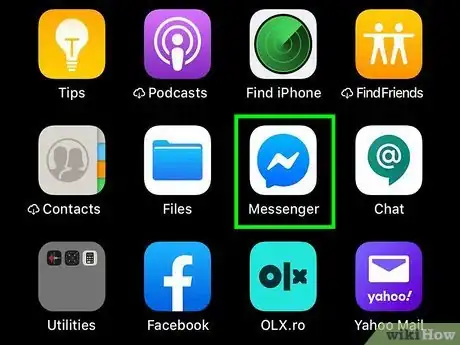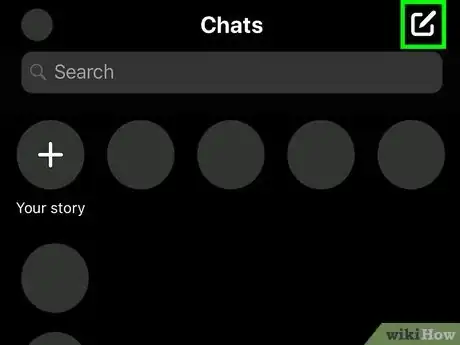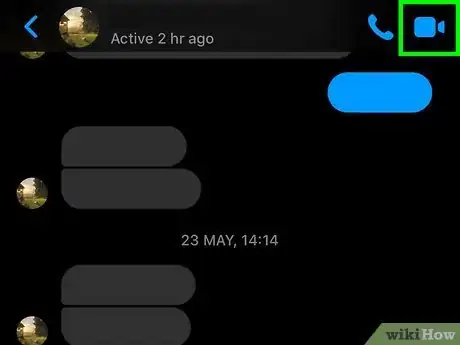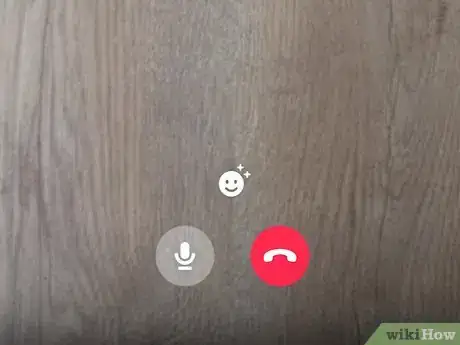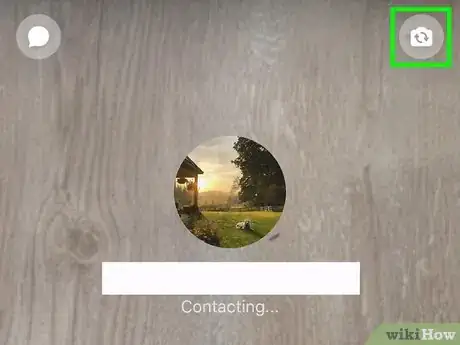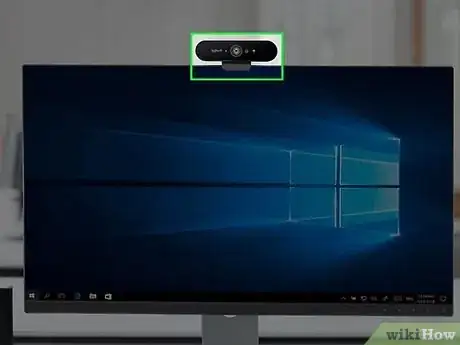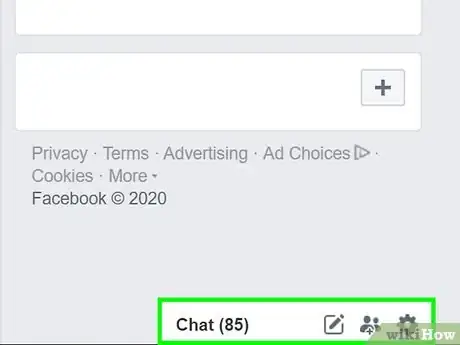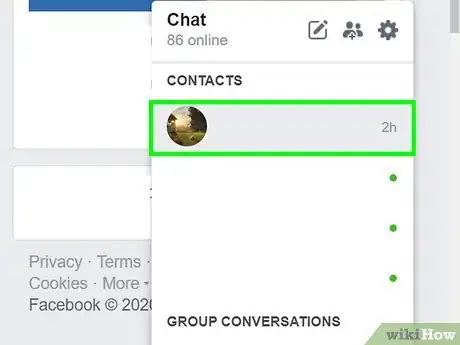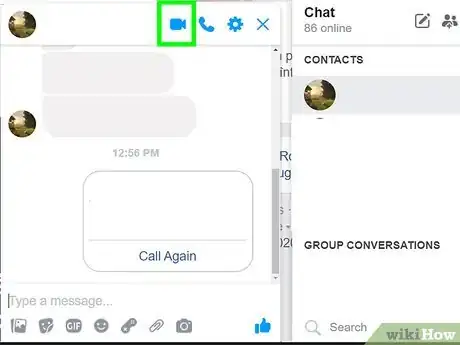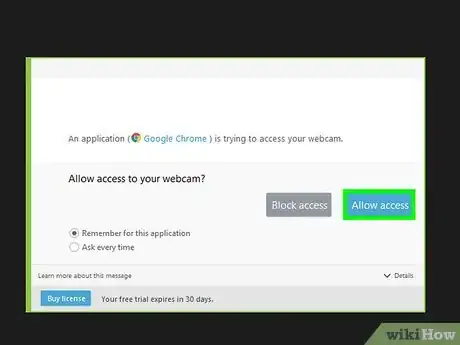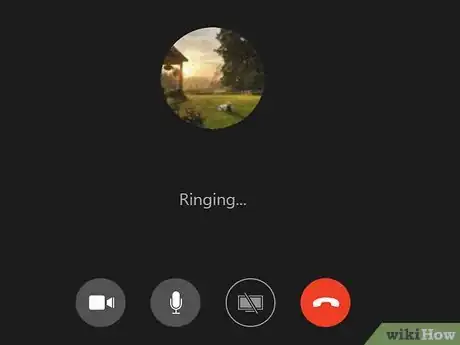Este artículo fue coescrito por Luigi Oppido. Luigi Oppido es el propietario y operador de Pleasure Point Computers en Santa Cruz, California. Tiene más de 25 años de experiencia en reparación general de computadoras, recuperación de datos, eliminación de virus y actualizaciones. También es el presentador de Computer Man Show! Que se transmite en KSQD cubriendo el centro de California durante más de dos años.
Este artículo ha sido visto 13 335 veces.
¿Listo para llevar tu experiencia de chat de Facebook al siguiente nivel? Este wikiHow te enseñará cómo chatear con video en Facebook. Puedes hacerlo con tus amigos de Facebook gratis usando el sitio web de Facebook o la aplicación Messenger. Chatear con video no requiere ningún software adicional, pero solo se soportan algunos navegadores si vas a chatear desde tu computadora.
Pasos
Método 1
Método 1 de 2:Usar Messenger en tu teléfono o tablet
-
1Abre Messenger. El icono de esta aplicación se ve como un globo de diálogo con un rayo dentro que encontrarás en una de las pantallas de inicio, en el cajón de aplicaciones, o buscándolo.
- Puedes chatear con video con tus amigos usando la aplicación Messenger en iOS y Android.
-
2Abre una conversación con la persona con la que quieras chatear en video. Pulsa la conversación con la que quieras comenzar el chat de video. Puedes chatear con video con un grupo o de forma individual.[1]
-
3
-
4Espera a que la otra persona conteste. El destinatario será notificado de que está recibiendo una videollamada, y podrá contestar usando su aplicación Messenger o el sitio web de Facebook y una cámara web.
-
5Presiona el botón de cambio de cámara para intercambiar entre la cámara frontal y la trasera. Pulsa este botón durante el chat con video para intercambiar la cámara que muestra Messenger.Anuncio
Método 2
Método 2 de 2:Usar el sitio web de Facebook
-
1Conecta una cámara web a la computadora. Si tu computadora no tiene una cámara web conectada, necesitarás instalar una antes de que puedas chatear con video.
-
2Abre el menú de "Chat" en el sitio web de Facebook. Haz clic en el menú de "Chat" que está en la esquina inferior derecha para abrir este menú si no está abierto.
- Necesitarás usar Chrome, Opera o Edge, pero la llamada grupal no será compatible con Firefox o Edge.[2]
-
3Selecciona la persona con la que quieras chatear con video. Puedes seleccionar a las personas con las que comúnmente chateas dentro de la lista, o puedes buscar entre todos tus amigos escribiendo el nombre en el campo de la parte inferior de la lista.[3]
-
4Haz clic en el botón de chat con video. El botón se ve como la silueta de una cámara de video. Una nueva ventana aparecerá para el chat con video.
- Si no puedes hacer clic en el botón de chat con video, el destinatario no puede recibir videollamadas.
-
5Permite que Facebook acceda a tu cámara web. El proceso para esto variará dependiendo del navegador que uses. Por lo general, tendrás que hacer clic en "Permitir" o "Compartir" para permitir que Facebook acceda a tu cámara web.
-
6Espera a que la otra persona conteste. El destinatario será notificado a través del sitio web de Facebook o en su aplicación Messenger, dependiendo de su estado en línea. Si decide contestar, el chat con video empezará.Anuncio
Consejos
- Si tienes problemas para conectarte o si el video es de baja calidad, revisa tu velocidad de Internet. Necesitarás al menos 10 Mbps de velocidad de descarga y 2 Mbps de velocidad de subida para tener un chat con video básico.[4]
Referencias
- ↑ https://www.facebook.com/help/messenger-app/1414800065460231?helpref=typeahead_suggestions&sr=5&query=video%20chat
- ↑ https://www.facebook.com/help/211644178877843?helpref=uf_permalink
- ↑ https://www.facebook.com/help/240197935990595?helpref=uf_permalink
- ↑ Luigi Oppido. Técnico de reparación de computadoras. Entrevista a especialista. 31 July 2019.